热门标签
当前位置: article > 正文
电脑怎么查看连接过的WIFI密码(测试环境win11,win10也能用)_win10怎么查看已连接过的wifi
作者:不正经 | 2024-02-15 16:25:36
赞
踩
win10怎么查看已连接过的wifi
电脑怎么查看连接过的WIFI密码
方法一:适用于正在连接的WIFI密码的查看
-
打开设置
-
点击“网络和Internet”,在下面找到“高级网络设置”点进去
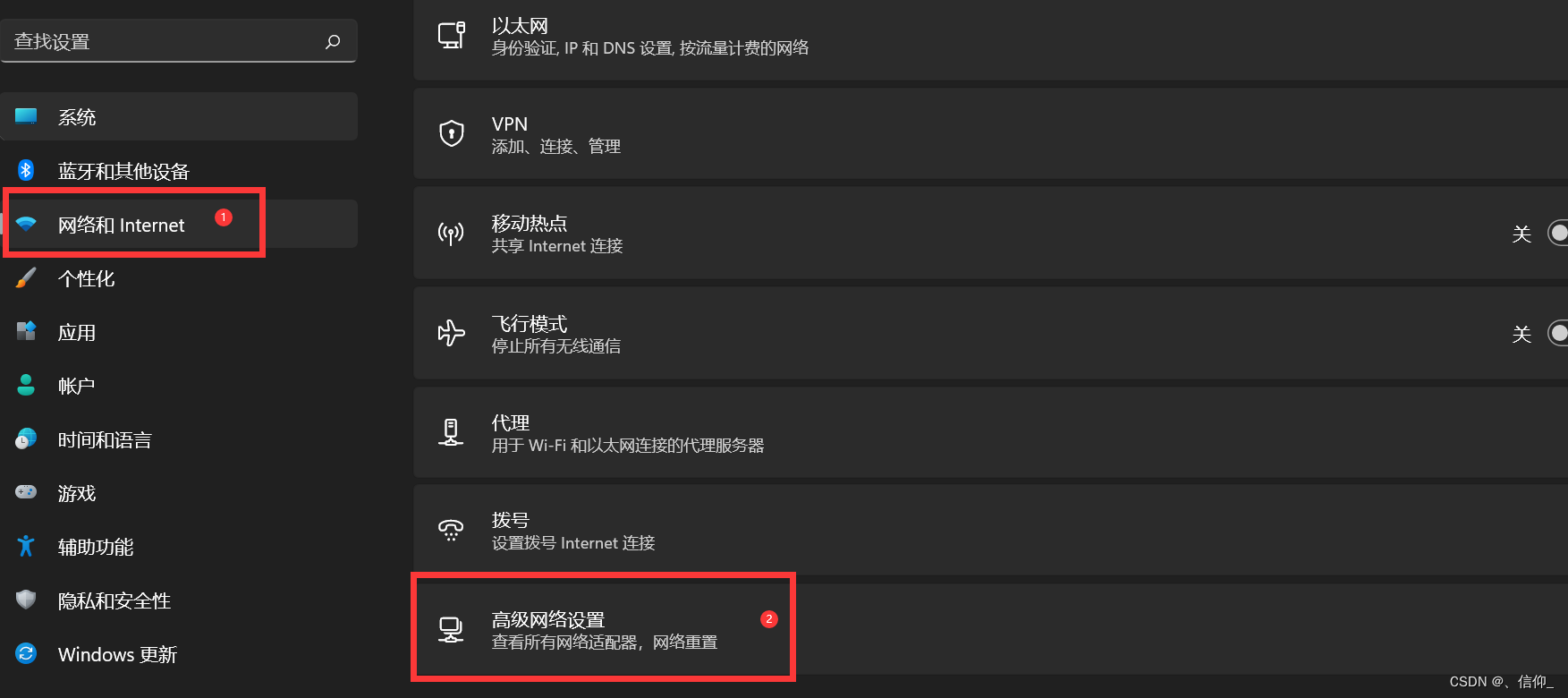
- 在下面找到 “更多网络适配器选项” 点进去
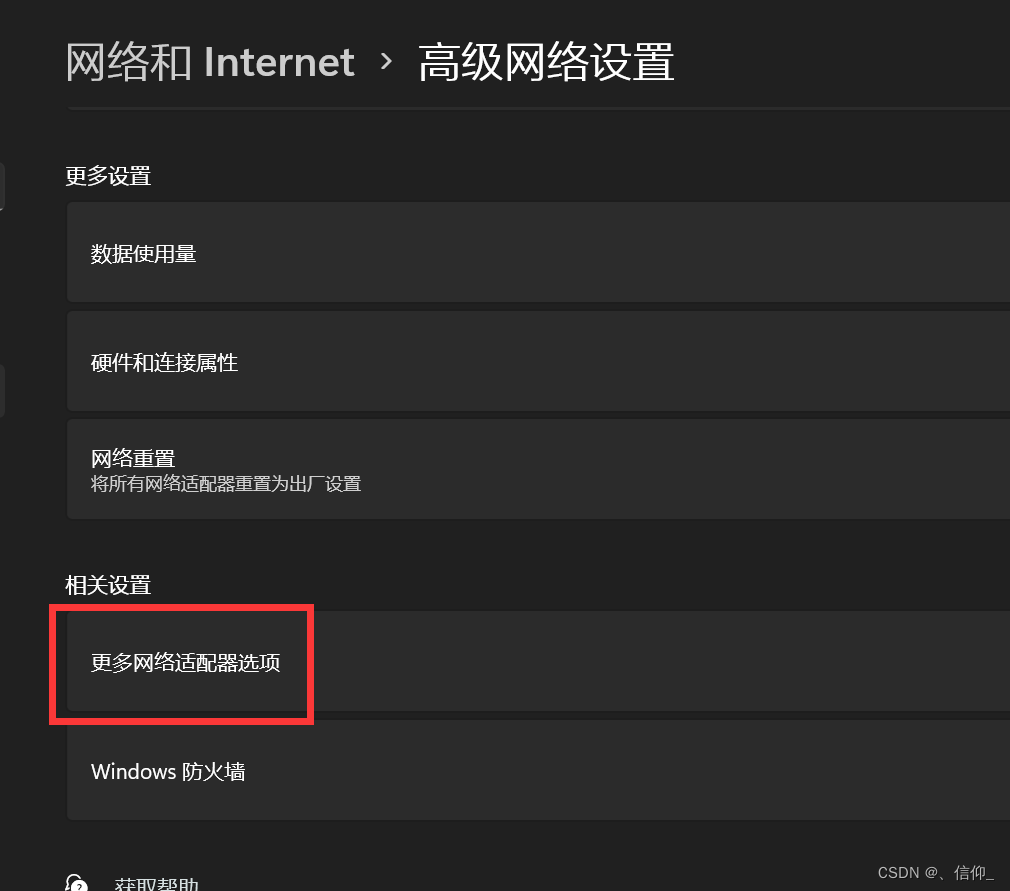
- 找到 WLAN ,然后双击它
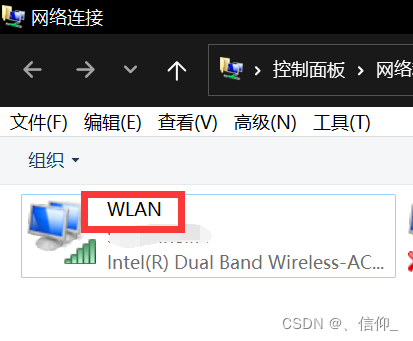
5.然后点击“无线属性”
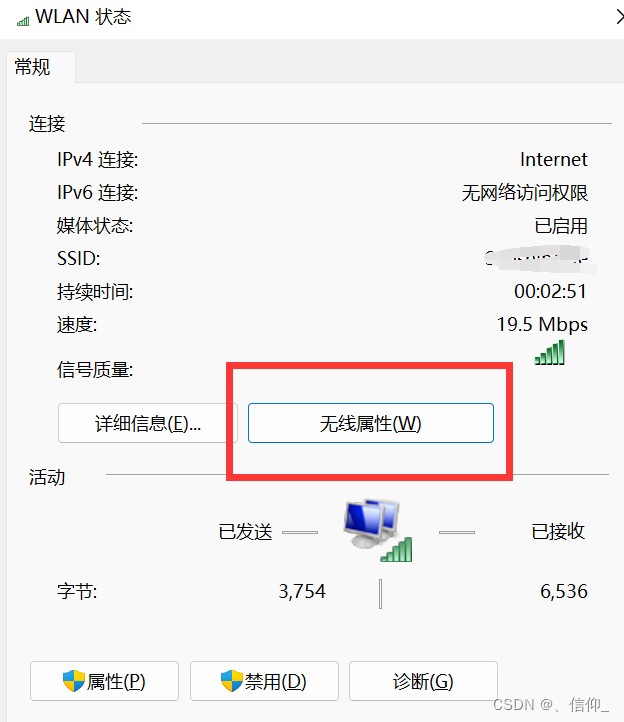
6.最后点击 “显示字符(H)”,正在连接的wifi密码就在上面“网络安全密钥(K)”后面显示出来了
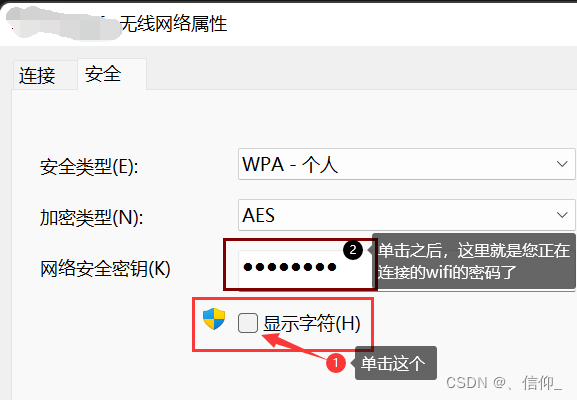
方法二:查看电脑连接过的所有WIFI的密码(使用命令行)
- 打开命令行
第一种打开命令行的方式:win+r 弹出“运行 ”窗口 输入cmd 回车
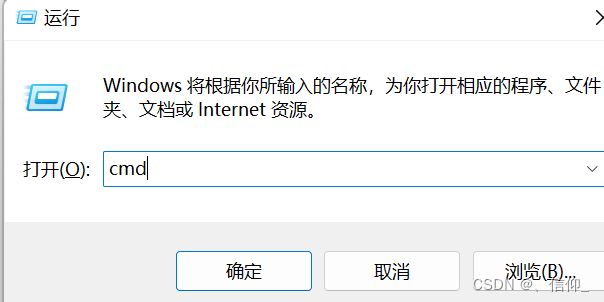
第二种打开命令行的方式 点击“开始” 在搜索框输入cmd 打开
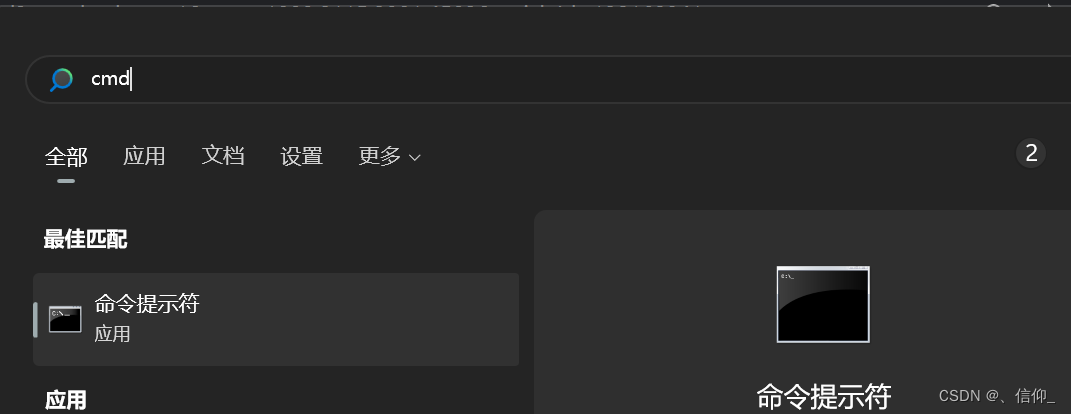
-
查看电脑连接过的所有WIFi
在命令行中输入“netsh WLAN show profile ”
`
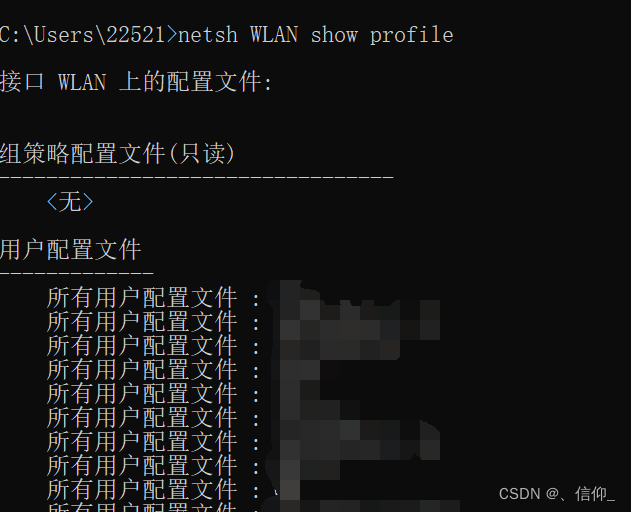
3.查看想要知道的WIFI密码
netsh WLAN show profile name=WIFI的名字 key=clear
- 1
在命令行输入 “netsh WLAN show profile name=WIFI的名字 key=clear” (name= 后面输入想要查看的WIFI的名字 )
最后在下面找到 “安全设置"里的"关键内容”,"关键内容"后面就是WIFI密码
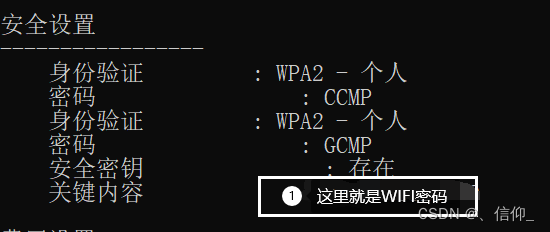
声明:本文内容由网友自发贡献,不代表【wpsshop博客】立场,版权归原作者所有,本站不承担相应法律责任。如您发现有侵权的内容,请联系我们。转载请注明出处:https://www.wpsshop.cn/w/不正经/article/detail/85657
推荐阅读
相关标签


